Microsoft Build Tools 2013是用于生成托管应用程序的必要工具。此文件中还包括 Visual Basic 和 C# 编译器。大多数工具集可用于将应用程序编译为多个版本的 .NET Framework 以及多个系统平台。

Microsoft Build Tools 2013工作特性与原理
当你在 Visual Studio 中创建项目或更新现有项目时,名为 ToolsVersion 的特性将自动包括在项目文件中,并且其值对应于包括在 Visual Studio 版本中的 MSBuild 版本。
当 ToolsVersion 值在项目文件中定义时,MSBuild 将使用该值来确定在该项目中可用的工具集属性的值。 其中一个工具集属性为 $(MSBuildToolsPath),该属性指定 .NET Framework 工具的路径。 仅该工具集属性(或 $(MSBuildBinPath))是必需的。
从 Visual Studio 2013 开始,MSBuild 工具集版本号与 Visual Studio 版本号相同。 无论项目文件中指定哪个工具集版本,MSBuild 都会在 Visual Studio 中和命令行上默认使用该工具集。 使用 /ToolsVersion 标志可重写此行为。
当在命令行上生成解决方案并为 msbuild.exe 指定 ToolsVersion 时,所有项目及其项目到项目的依赖项均基于该 ToolsVersion 生成,即便解决方案中的每个项目都指定了自己的 ToolsVersion 也是如此。 若要针对每个项目定义 ToolsVersion 值,
ToolsVersion 特性也用于项目移植。 例如,如果你在 Visual Studio 2010 中打开 Visual Studio 2008 项目,则该项目文件将更新以包括 ToolsVersion=“4.0”。 如果你此时尝试在 Visual Studio 2008 中打开该项目,由于它不会识别已升级的 ToolsVersion,因此它会按照该特性设置为 3.5 的情况生成该项目。
Visual Studio 2010 和 Visual Studio 2012 使用的 ToolsVersion 为 4.0。 Visual Studio 2013 使用的 ToolsVersion 为 12.0。 在许多情况下,无需修改即可在 Visual Studio 的所有三个版本中打开该项目。 Visual Studio 始终会使用正确的工具集,但是会在使用的版本与项目文件中的版本不匹配时通知你。 在几乎所有情况下,此警告是良性的,因为工具集在大多数情况下都兼容。
子工具集(将在本主题后面部分介绍)允许 MSBuild 根据运行生成所在的上下文自动切换要使用的工具集。 例如,当 MSBuild 在 Visual Studio 2012 中运行时,它将使用比在 Visual Studio 2010 中运行时更新的工具集,而且你无需显式更改项目文件。
∨ 展开

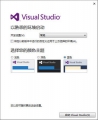
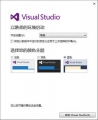
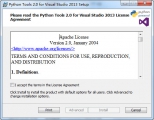
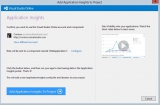
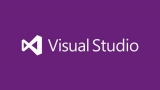
 highlight代码高亮
highlight代码高亮 Scylla
Scylla RoboDK
RoboDK AutoFlowchart
AutoFlowchart 滑稽编程助手
滑稽编程助手 Java SE Runtime Environment 7.0
Java SE Runtime Environment 7.0 GX Works2 仿真软件
GX Works2 仿真软件 Visual Assist X vs2017 破解
Visual Assist X vs2017 破解 visual assist 2013免注册
visual assist 2013免注册 PC Logo电脑版
PC Logo电脑版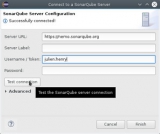 SonarLint Eclipse
SonarLint Eclipse PostScript软件
PostScript软件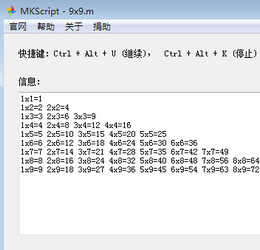 MKScript脚本解释器
MKScript脚本解释器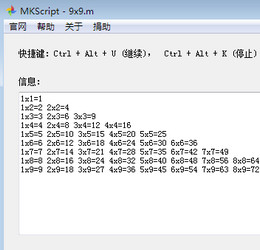 MKScript绿色版
MKScript绿色版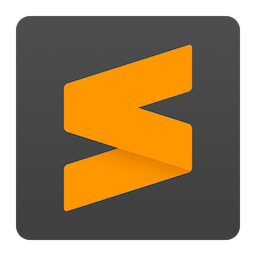 Sublime Text4中文版
Sublime Text4中文版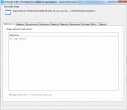 PeStudio
PeStudio PilotEdit 中文破解
PilotEdit 中文破解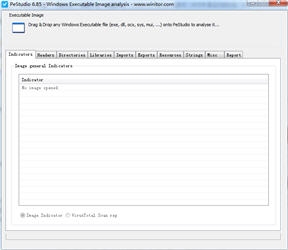 PeStudio中文版
PeStudio中文版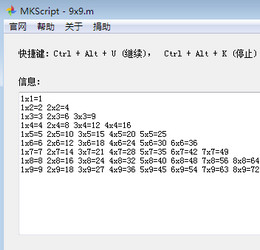 MKScript(鼠标键盘自动化脚本解释器)
MKScript(鼠标键盘自动化脚本解释器) TortoiseSVN 64位
TortoiseSVN 64位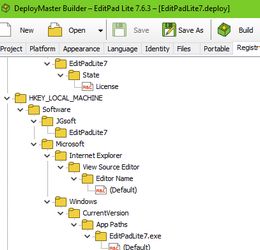
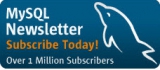
 Visual Studio
Visual Studio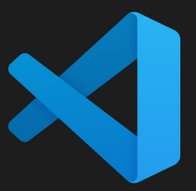 Visual Studio Code 64位编辑器
Visual Studio Code 64位编辑器 Visual Studio 2010 旗舰版
Visual Studio 2010 旗舰版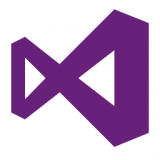 Visual Studio 2015中文企业版
Visual Studio 2015中文企业版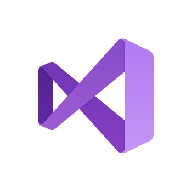 Microsoft Visual Studio 2005 SP1
Microsoft Visual Studio 2005 SP1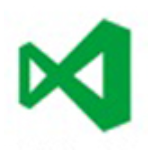 Visual Studio Code中文版
Visual Studio Code中文版 Microsoft Visual Studio 2008
Microsoft Visual Studio 2008 Visual Studio 2019 16.5 正式版
Visual Studio 2019 16.5 正式版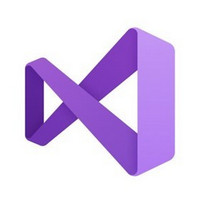 Visual Studio 2017 社区版
Visual Studio 2017 社区版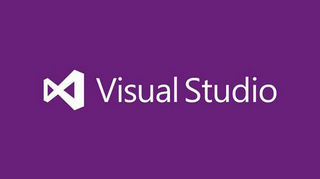 Visual Studio软件
Visual Studio软件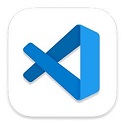 Visual studio code Mac版
Visual studio code Mac版 visual studio2010工具箱
visual studio2010工具箱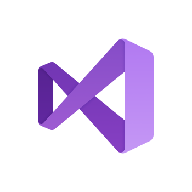 Visual Studio 2022预览版
Visual Studio 2022预览版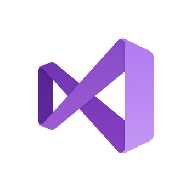 Microsoft Visual Studio 2022
Microsoft Visual Studio 2022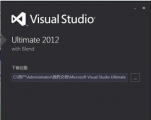 Visual Studio 2012专业版
Visual Studio 2012专业版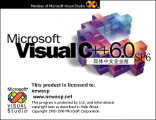 Visual Studio 6.0
Visual Studio 6.0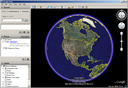 Visual Studio Add-in for Qt5(一个Visual Studio 的扩展)
Visual Studio Add-in for Qt5(一个Visual Studio 的扩展) Visual Studio 2008 Express Editions
Visual Studio 2008 Express Editions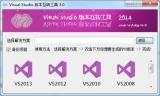 Visual Studio版本互换工具
Visual Studio版本互换工具 Visual Studio Add-in for Qt4(一个Visual Studio 的扩展)
Visual Studio Add-in for Qt4(一个Visual Studio 的扩展)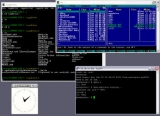 Cygwin(unix模拟环境) 1.7.3 最新版
Cygwin(unix模拟环境) 1.7.3 最新版 ThinkPHP(PHP开发框架) 3.1.3 完整版
ThinkPHP(PHP开发框架) 3.1.3 完整版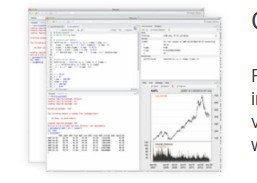 RStudio中文版 1.1.383 桌面版
RStudio中文版 1.1.383 桌面版 Spring框架 4.3.12 正式版
Spring框架 4.3.12 正式版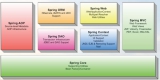 Spring Framework J2EE框架 4.3.12 正式版
Spring Framework J2EE框架 4.3.12 正式版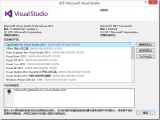 Visual Studio 2012 Ultimate 简体中文旗舰版
Visual Studio 2012 Ultimate 简体中文旗舰版 winhex专业单文件版 18.7 SR-2 汉化破解
winhex专业单文件版 18.7 SR-2 汉化破解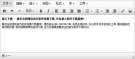 TinyMCE编辑器 4.1.5 中文
TinyMCE编辑器 4.1.5 中文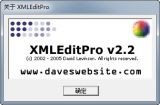 xml文件编辑器 2.2 绿色免费版
xml文件编辑器 2.2 绿色免费版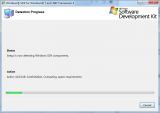 Microsoft Windows SDK 7.1 最新版
Microsoft Windows SDK 7.1 最新版